Diagramy słupkowe umożliwiają tworzenie podsumowań i porównań danych dotyczących określonych kategorii z użyciem słupków o proporcjonalnych długościach do reprezentowania wartości.
Diagramy słupkowe składają się z osi x i osi y. Oś x reprezentuje kategorie dyskretne, które odpowiadają jednemu lub większej liczbie słupków. Wysokość każdego słupka odpowiada wartości liczbowej, która jest mierzona na osi y.
Przykład
Poniższy diagram słupkowy zawiera porównanie liczby głosów oddanych na partie w poszczególnych stanach w wyborach, które miały miejsce w USA w 2016 roku.
- Kategoria — Stan
- Agregacja — Suma
- Pola liczbowe — votes_dem, votes_gop, votes_other
- Dziel wg — Brak
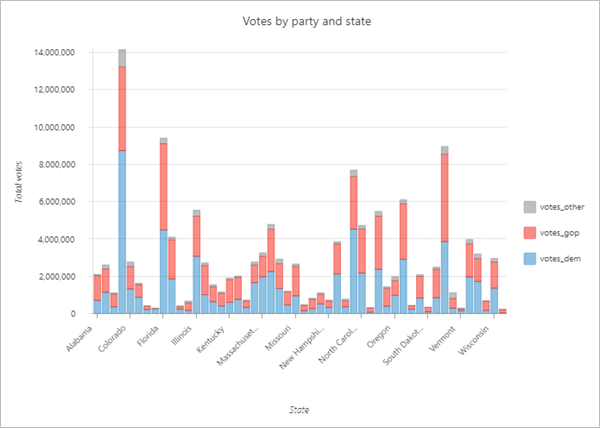
Dane
Konfiguracje Danych obejmują zmienne, które są używane do tworzenia diagramu słupkowego.
Zmienne
Na diagramach słupkowych unikalne wartości kategorii z parametru Kategoria są wyświetlane jako słupki wzdłuż osi x. Parametr Kategoria może być polem znakowym lub polem daty.
Wysokości słupków odpowiadają nieprzetworzonym lub zagregowanym wartościom liczbowym. Jeśli wartości zmiennej odpowiadającej kategorii są unikalne (występują tylko raz w polu atrybutu), żadna agregacja nie jest potrzebna, ale konieczny jest wybór pola w parametrze Pola liczbowe. Jeśli na przykład zmienną odpowiadającą kategorii jest StateName, a tabela ma tylko jeden rekord dla każdego stanu, wysokości słupków są określone przez parametr Pola liczbowe i agregacja nie jest potrzebna.
Jeśli wartości kategorii powtarzają się w tabeli, należy wybrać metodę w parametrze Agregacja w celu określenia sposobu podsumowania danych. Jeśli na przykład zmienną odpowiadającą kategorii jest StateName dla zestawu danych hrabstw, nazwa każdego stanu występuje w tabeli wiele razy, dlatego agregacja jest niezbędna, aby wyświetlić podsumowanie ilości wg stanów.
Jeśli nie zostaną określone żadne wartości parametru Pola liczbowe, przy tworzeniu diagramu używana jest metoda agregacji Liczba, która zlicza wystąpienia unikalnych kategorii w polu kategorii. Na przykład zmienna odpowiadająca kategorii jest skonfigurowana na StateName dla zestawu danych powiatów z metodą agregacji Liczba. Na wynikowym diagramie wyświetlany jest jeden słupek dla każdego stanu, a wysokości słupków reprezentują liczby powiatów leżących w granicach poszczególnych stanów.
Jeśli wartości parametru Pola liczbowe są określone, metoda agregacji może być jedną z następujących:
- Suma
- Średnia
- Mediana
Wiele serii
Możliwe jest wyświetlenie więcej niż jednej wartości liczbowej lub serii dla każdej wartości kategorii dyskretnej na osi x. Aby utworzyć diagramy słupkowe z wieloma seriami, należy dodać wiele wartości pól do parametru Pola liczbowe lub określić pole Dziel wg.
Po dodaniu wielu wartości do parametru Pola liczbowe na osi x rysowany jest jeden słupek dla każdego pola przy każdej wartości kategorii. Na przykład zmienna odpowiadająca kategorii jest skonfigurowana na StateName dla zestawu danych powiatów z metodą agregacji Suma i dwoma wartościami w parametrze Pola liczbowe: Population2010 i Population2015. Na wynikowym diagramie wyświetlane są dwa słupki dla każdego stanu: jeden słupek reprezentuje sumę wartości pola Population2010 dla każdego powiatu w stanie, a drugi reprezentuje sumę wartości pola Population2015 dla każdego powiatu w stanie.
Każdą kategorię na diagramie słupkowym można również podzielić na wiele serii wg wartości innego pola kategorii. Na przykład zmienna odpowiadająca kategorii jest skonfigurowana na StateName dla zestawu danych powiatów z metodą agregacji Liczba i Polem ElectionWinner w parametrze Dziel wg. Na wynikowym diagramie słupkowym wyświetlane są trzy słupki dla każdego stanu o wysokościach odpowiadających liczbie powiatów w każdej kategorii Dziel wg: Demokraci, Republikanie i Niezależni.
Notatka:
Kategorii Dziel wg nie można zastosować, jeśli do wartości parametru Pole liczbowe dodano więcej niż jedną wartość.
Pola kategorii o wielu unikalnych wartościach są nieodpowiednie do dzielenia pola na wiele serii.
Etykiety
Aby móc korzystać z etykiet, w których wyświetlane są wartości dla poszczególnych słupków lub serii, należy włączyć opcję Pokaż etykiety danych.
Kolejność sortowania
Diagramy słupkowe są automatycznie sortowane alfabetycznie według kategorii (oś x rosnąco). Można to zmienić za pomocą parametru Kolejność sortowania. W przypadku diagramów słupkowych dostępne są następujące opcje sortowania:
- Oś X rosnąco — kategorie są uporządkowane alfabetycznie od lewej do prawej. Jeśli diagram zostanie obrócony, kategorie zostaną uporządkowane alfabetycznie od góry do dołu.
- Oś X malejąco — kategorie są uporządkowane w odwrotnej kolejności alfabetycznej.
- Oś Y rosnąco — kategorie są uporządkowane według wartości (wysokość słupka) od najmniejszej do największej.
- Oś Y malejąco — kategorie są uporządkowane według wartości (wysokość słupka) od największej do najmniejszej.
Serie
Konfiguracje Serie określają sposób wyświetlania na diagramie wielu serii.
Kiedy diagram słupkowy zawiera wiele serii, są one domyślnie wyświetlane jako słupki Obok siebie. Kiedy wiele serii reprezentuje relację część do całości (innymi słowy wszystkie serie sumują się w ramach danej kategorii do 100%), mogą one być również reprezentowane z użyciem słupków typu Skumulowany lub 100% skumulowany.
Słupki Obok siebie sprawdzają się najlepiej przy porównywaniu pojedynczych wartości każdej serii dla różnych kategorii. Słupków typu Skumulowany najlepiej jest używać, gdy bardziej interesujące są sumy dla poszczególnych kategorii, ale pożądane jest również przedstawienie podziału serii. Słupki 100% skumulowany są najlepszym wyborem, jeśli interesująca jest jedynie wizualizacja relacji część do całości bez przedstawiania sum bezwzględnych.
Diagramy słupkowe bez agregacji ani grupowania są domyślnie zgodne z kolorami definiowanymi w stylu warstwy. Po zastosowaniu agregacji lub grupowania użycie kolorów warstwy przestaje być możliwe i zostaje wykorzystana standardowa paleta kolorów. Aby zmienić kolory na diagramie wielu serii, należy kliknąć płat koloru symbolu w tabeli Serie i wybrać nowy kolor.
Osie
Konfiguracje Osie są używane do zmiany specyfikacji osi x i osi y.
Oś X
Domyślnie etykiety kategorii są obcinane do 11 znaków. Gdy etykiety są obcięte, pełny tekst jest wyświetlany po umieszczeniu wskaźnika myszy nad etykietą. Aby wyświetlać na diagramie cały tekst etykiety, należy zwiększyć wartość Limit liczby znaków etykiety.
Oś Y
Domyślnie granice osi y są oparte na zakresie wartości danych reprezentowanych na osi y. Wartości te można dostosować, wpisując wartość w polu Granice maksymalne. Ustawienie granicy osi y umożliwia zachowanie spójnej skali diagramu na potrzeby porównywania. Kliknij przycisk Resetuj, aby przywrócić domyślną wartość granicy osi.
Notatka:
Ponieważ na diagramach słupkowych długości reprezentują wartości względne, ważne jest, aby wszystkie diagramy słupkowe uwzględniały wartość początkową równą 0.
Możliwe jest sformatowanie sposobu wyświetlania wartości liczbowych na osi y przez podanie liczby miejsc po przecinku i określenie, czy ma być stosowany separator tysięcy.
Prowadnice
Linie i zakresy prowadnicy można dodać do diagramu jako informacje dodatkowe lub w celu wyróżnienia ważnych wartości. Prowadnice można dodać do osi Y, klikając przycisk Dodaj prowadnicę.
Aby utworzyć linię prowadnicy, wprowadź wartość Początek, określającą, gdzie ma być początek tej linii. Aby utworzyć zakres prowadnicy, wprowadź wartość Początek i wartość Koniec. Można także zmienić wygląd linii lub zakresu prowadnicy. W przypadku linii można zaktualizować styl, szerokość i kolor. W przypadku zakresów można zaktualizować kolor wypełnienia.
Opcjonalnie można także zmienić nazwę prowadnicy przy użyciu parametru Nazwa prowadnicy i dodać do prowadnicy tekst za pomocą parametru Etykieta prowadnicy (na przykład Mediana).
Istnieje możliwość wyboru, czy prowadnice mają być wyświetlane na wierzchu diagramu, czy pod nim, za pomocą przycisków Nad i Pod w parametrze Wyświetlaj.
Format
Wygląd diagramu można skonfigurować za pomocą formatowania tekstu i elementów symboli. Dostępne są następujące opcje formatowania diagramu:
- Elementy tekstowe — rozmiar, kolor i styl czcionki używanej w tytule diagramu, tytule osi x, tytule osi y, tytule legendy, tekście opisu, tekście legendy, etykietach osi i etykietach danych. Aby zmienić format wielu elementów jednocześnie, należy je wybierać, klikając przy naciśniętym jednocześnie klawiszu Ctrl.
- Elementy symboli — kolor, szerokość i styl (Pełny, Kropka lub Kreska) linii siatki oraz osi, a także kolor tła diagramu.
Ogólne
Domyślne tytuły diagramów i osi są określane na podstawie nazw zmiennych i typu diagramu. Tytuły można modyfikować lub wyłączyć na karcie Ogólne. Tytuł można również podać w parametrze Tytuł legendy, a opis diagramu — w parametrze Opis. Opis to blok tekstu, który jest wyświetlany u dołu okna diagramu.